Макросъемка на Xiaomi: что это такое и как пользоваться?
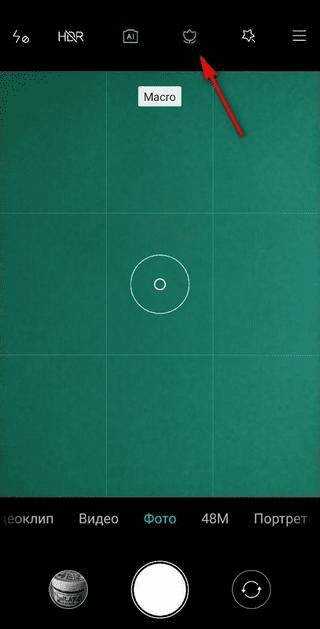 Статьи
Статьи
Многие модели смартфонов Xiaomi стали обладателями дополнительного макрообъектива, который предназначен для съемки объектов крупным планом. В зависимости от модификации различается фокусное расстояние. Его минимальное значение может составлять 2 см, а максимальное – 10 см.
Пользоваться режимом макро на Xiaomi очень легко, если девайс оснащается соответствующим модулем. Для этого в верхней части приложения «Камера» нужно нажать на иконку в виде цветка. Теперь остается приблизить объектив к объекту и поймать фокус. Расстояние выбирается индивидуально: как только картинка оказывается четкой и нужного размера, следует нажимать на кнопку спуска.
Как включить макросъемку на Xiaomi, если отдельного режима нет?
В этом случае поможет искусственный интеллект, которым оснащаются уже даже бюджетные модели телефонов. В верхней части строки приложения камера есть иконка AI. Кликаем по ней и снова ищем удачный ракурс. Технология искусственного интеллекта самостоятельно определяет тип объекта и подбирает оптимальные настройки для его съемки.
Если освещения недостаточно, то стоит воспользоваться режимом HDR на смартфоне Xiaomi. Если на объект попадают прямые солнечные лучи, т.е. он оказывается слишком освещенным, то рекомендуется создать небольшую тень или выбрать другой ракурс. Иначе есть вероятность получения слишком светлого фото.
Порой встречается такая проблема, как подвижность объекта. Например, при съемке цветов их лепестки колышутся, если дует даже легкий ветерок. Следствие – изображение непременно окажется размытым. Соответственно, следует постараться устранить ветровое воздействие, например, взять фотообъект в руки или заслонить его своим телом.

Обратите внимание на положение своего тела. Дышать нужно ровно, руки не должны дрожать, ведь макрообъективы обычно не оснащаются опцией оптической стабилизации
Для получения удачного снимка может потребоваться сделать много фотографий, но результат будет стоить приложенных усилий.
Делайте пейзажные снимки с помощью 8-мегапиксельной сверхширокоугольной камеры.
8-мегапиксельная сверхширокоугольная камера Xiaomi RedMi 8 отлично подходит для съемки пейзажей. Однако пейзажные изображения, снятые сверхширокоугольной камерой, имеют некоторые искажения по краям.
Доступ к сверхширокой функции можно получить в обычном режиме «Фото». Когда вы нажимаете на режим «Фото», вы получаете три варианта:
- Опция .6X, нажмите на опцию .6X, чтобы включить сверхширокий режим.
- 2-кратный зум, нажмите на 2-кратный зум, чтобы делать снимки в режиме увеличения.
- В обычном режиме изображения получаются в реальном размере.
Этот трюк научит вас, как исправить такие эффекты в настройках вашей камеры, выполнив следующие действия:
- Нажмите на меню камеры в правом верхнем углу экрана камеры.
- Нажмите на значок настроек камеры
- В настройках камеры найдите параметр «Корректировать искажение на сверхшироких снимках».
- Нажмите на значок переключателя, чтобы включить эту опцию.
- Вышеупомянутое действие исправляет искажение «рыбий глаз» при широкоугольных снимках.
Теперь вы можете делать потрясающие сверхширокоугольные снимки без искажений типа «рыбий глаз».
Что такое макросъемка
Макросъёмка — это искусство фотографировать мелкие объекты крупным планом. Существует строгое определение макросъемки, согласно которому объект должен совпадать в масштабе 1:1 с датчиком камеры, но большая часть того, что называется макросъемкой, не соответствует этому правилу. Профессиональные макрофотографы заботятся о том, сфотографирован ли объект в натуральную величину или увеличен с определенным коэффициентом.
Эта статья не о более широком искусстве макросъемки, а о его конкретной реализации на смартфонах. Помимо смартфонов, вы можете делать макросъемку с помощью традиционной камеры.
Свет
Внедрив в камеру смартфона внешний объектив, проблема увеличения объекта при сохранении высокого разрешения решена, но теперь возникла новая проблема. Объектив комплекта, окружающий оригинальную камеру, блокирует часть света, который мог бы попасть на датчик камеры. Необходимость держать телефон в сантиметре от объекта также означает, что вы, вероятно, блокируете окружающий свет.

Чтобы обойти эту проблему, вам нужно либо расположиться так, чтобы не блокировать свет (что может быть невозможно в зависимости от того, где вы находитесь и что вы снимаете), либо добавить в кадр дополнительный свет (что может быть сложно управлять двумя руками). Некоторые объективы имеют встроенную кольцевую подсветку для решения этой проблемы.
Примеры фото
Снимки на основную камеру
В условиях хорошем освещении (например, днем в солнечную погоду) камера бюджетного телефона Redmi 10 выдает качественные фото, с правильной цветопередачей и высоким уровнем детализации. Ниже приведен пример снимка с максимальными параметрами разрешения. Примеры фото, размещенные в статье, мы позаимствовали на сайтах с обзорами техники https://gagadget.com/, https://www.ixbt.com/live/, https://www.onliner.by/, https://www.notebookcheck-ru.com/.
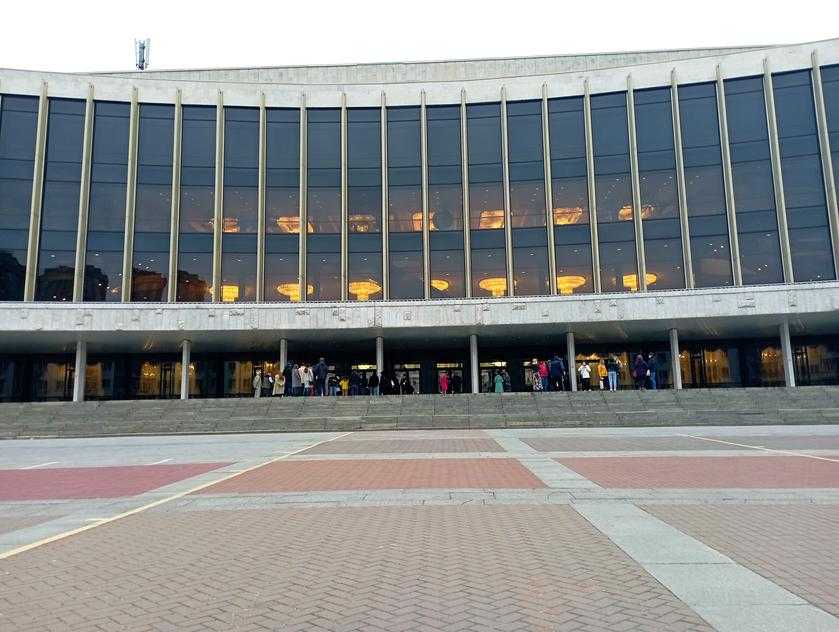 Redmi 10. Пример снимка на основной модуль.
Redmi 10. Пример снимка на основной модуль.
Сравнение режимов 12,5 Мп и 50 Мп
Теперь давайте посмотрим, насколько отличается качество фото с настройками «по умолчанию» (12,5 Мп) и в продвинутом 50-мегапиксельном режиме. В качестве эксперимента владельцы этого телефона сначала сделали 2 снимка одного и того же объекта в разных режимах. А затем увеличили полученные фото, чтобы рассмотреть на нем мелкие детали. Вот что у них вышло.
 Redmi 10. Сравнение снимков в режиме 12,5 Мп и 50 Мп.
Redmi 10. Сравнение снимков в режиме 12,5 Мп и 50 Мп. Redmi 10. Сравнение снимков в режиме 12,5 Мп и 50 Мп. Увеличенные фрагменты.
Redmi 10. Сравнение снимков в режиме 12,5 Мп и 50 Мп. Увеличенные фрагменты.
Оказалось, что по уровню детализации стандартный и продвинутый режимы практически не отличаются друг от друга. Относительно качественные фото можно получать, снимая с разрешением 12,5 Мп. При переходе в продвинутый режим «50М» вес снимков увеличится в 4 раза, а вот степень прорисовки мелких деталей — нет.
Наличие камеры с разрешением 50 Мп пригодится, когда владелец телефона будет хвастаться его возможностями перед знакомыми. Реальное качество фото в этом режиме, к сожалению, повышается несильно.
Съемки в ночном режиме
При хорошем освещении практически все современные смартфоны могут делать отличные снимки. Насколько хороша камера можно понять, если снимать объекты в темное время суток. Для улучшения качества фото в условиях недостаточного освещения на Redmi 10 можно активировать специальном режиме «Ночь».
На автоматических настройках в темное время суток снимки у Redmi 10 получаются нечеткими, с большим количеством шумов и смазанными деталями. В спецрежиме «Ночь» смартфон делает несколько фото, затем выбирает лучшие варианты и совмещает их при помощи программного обеспечения. Благодаря этому удается получить более четкое изображение. Однако качество ночных фото, которое выдает бюджетник Redmi 10, все равно отстает от снимков, сделанных с помощью дорогих премиальных смартфонов.
 Redmi 10. Сравнение снимков в автоматическом и ночном режимах.
Redmi 10. Сравнение снимков в автоматическом и ночном режимах.
Однако если объект, снимаемый ночью, имеет хорошую подсветку, то даже на автоматических настройках можно получить фото приемлемого качества. Разница между «Ночным режимом» и режимом «По умолчанию» будет почти незаметной.
 Redmi 10. Сравнение снимков в автоматическом и ночном режимах (при хорошем освещении).
Redmi 10. Сравнение снимков в автоматическом и ночном режимах (при хорошем освещении).
Широкоформатный модуль
Камера Redmi 10 имеет также специальный широкоугольный сенсор. При съемках на этот модуль в кадр попадет большее количество объектов. Масштаб съемки при этом уменьшается до «0,8x». Переключиться на широкоугольный модуль можно, если нажать на левую точку внизу камеры (если нажать на точку справа, то масштаб снимка будет увеличен до «2x»).
Здание, которое не уместилось в кадр при съемке на основную камеру, при помощи «ширика» удалось сфотографировать полностью на том же самом расстоянии о него.
 Redmi 10. Пример снимка на широкоформатный модуль.
Redmi 10. Пример снимка на широкоформатный модуль.
Однако качество фото, сделанных на широкоформатный модуль, будет ниже, чем у снимков, сделанных на основной сенсор. Вероятнее всего, пострадает детализация и появятся дополнительные шумы. А в темное время суток широкоформатный модуль становится практически бесполезным. Получить четкие снимки в сложных условиях с его помощью затруднительно.
Макрокамера
Модуль для макросъемки способен фокусироваться на мелких объектах на расстоянии около 2 см. Фото на этот сенсор получаются достаточно хорошего качества. Правда, на практике этот модуль используется редко.
 Redmi 10. Пример снимка на макрокамеру.
Redmi 10. Пример снимка на макрокамеру.
Также Redmi 10 способен делать портретные снимки с размытием заднего фона.
Фронтальная камера на этом телефоне ничем не отличается от аналогов на других недорогих моделях (ее разрешение 8 Мп). Кстати, камера для селфи также может делать портретные фото с эффектом боке (без всяких вспомогательных модулей). Размытие фона осуществляется на программном уровне. Это показывает, что 4-й сенсор в основной фотоблок инженеры поставили просто для количества (чтобы в итоге получилась «квардрокамера»).
Установка приложений
В статье уже немало упоминаний о всевозможных приложениях, установка которых даст пользователю немало преференций. Это упоминаемые ранее Google Camera, Camera 2 API, Snap Camera HDR и многие другие. Установка не составит труда, но здесь надо ответить на главный вопрос: Что это дает?
- Возможность регулирования «скрытых» параметров внутри прошивки и, как следствие, оптимизация работы камеры.
- Добавление новых функций, например, HDR+, который расширяет динамический диапазон всей палитры тонов света.
- Улучшает работу камеры, фото и видео становятся качественней. Примеров на эту тему масса.
Иногда стоит подождать развития событий и установить обновление от производителя. Стоковые приложения вернут неправильно настроенную камеру в заводские установки.
Разобраться в огромном мире оптики непросто. Многие пользователи довольно быстро упираются в «неразрешимые» проблемы и бросают настройку. А зря! Результат трудов не замедлит себя ждать, и вы будете приятно удивлены, насколько красочен и неповторим мир, запечатленный камерой вашего Xiaomi.
Как включить и выключить супермакро на XIAOMI Mi 11 Lite 5G?
Как включить супермакро на XIAOMI Mi 11 Lite 5G? Как отключить супермакро на XIAOMI Mi 11 Lite 5G? Как включить супермакро на XIAOMI Mi 11 Lite 5G? Как отключить супермакро на XIAOMI Mi 11 Lite 5G? Как активировать супермакро на XIAOMI Mi 11 Lite 5G? Как отключить супермакро на XIAOMI Mi 11 Lite 5G? Как включить супермакро на XIAOMI Mi 11 Lite 5G? Как выключить супермакро на XIAOMI Mi 11 Lite 5G?
Узнайте, как включить или отключить функцию супер-макроса на камере на XIAOMI Mi 11 Lite 5G. С помощью этой функции вы можете снимать очень маленькие объекты с очень близкого расстояния. Если вы хотите опробовать эту функцию камеры или не знаете, как ее отключить, вы можете прочитать руководство, которое мы подготовили для пользователей XIAOMI Mi 11 Lite 5G. Давай начнем!
- Откройте приложение камеры .
- Нажмите на три горизонтальные линии .
- Выберите значок Супер-макрос.
- И теперь вы можете начать фотографировать крошечные объекты с очень близкого расстояния!
How to Turn On and Off Super Macro on > >?
Как настроить камеру на Xiaomi — пошаговая инструкция
Приобретая смартфон в интернете, не всегда есть возможность протестировать его в реальных условиях. Мнение основывается на обзорах, некоторые из них не совсем честные. Очень часто разочарование возникает именно от камеры смартфона, в интернете тестовые снимки очень качественные и насыщенные. Не стоит забывать, что при должном свете и «калькулятор» сделает снимок высокого качества.
Как улучшить камеру Xiaomi
Прежде стоит сказать, что, настройки камеры производить нужно только в меню самой «Камеры».
Открываем «Камера» — «Режимы» — шестеренка в правом верхнем углу.
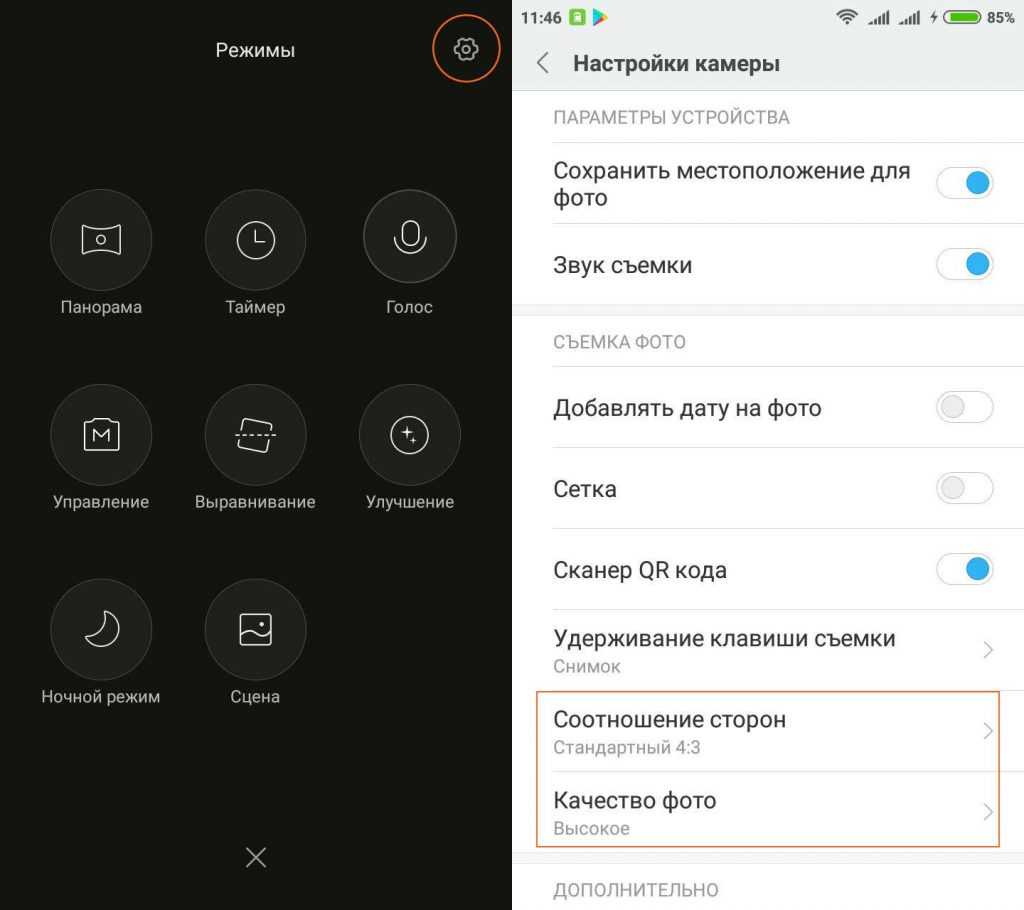
В разделе «Съемка фото» нас интересуют пункты:
- Соотношение сторон;
- Качество фото.
Соотношение – выставляем «Стандартный 4:3» — если указать «Широкоформатный 16:9», то камера не использует верхнюю и нижнюю часть матрицы и уменьшает размер изображения.
Качество фото – выставляем «Высокое», по умолчанию, может стоять «среднее».
Далее переходим к разделу «Дополнительно».
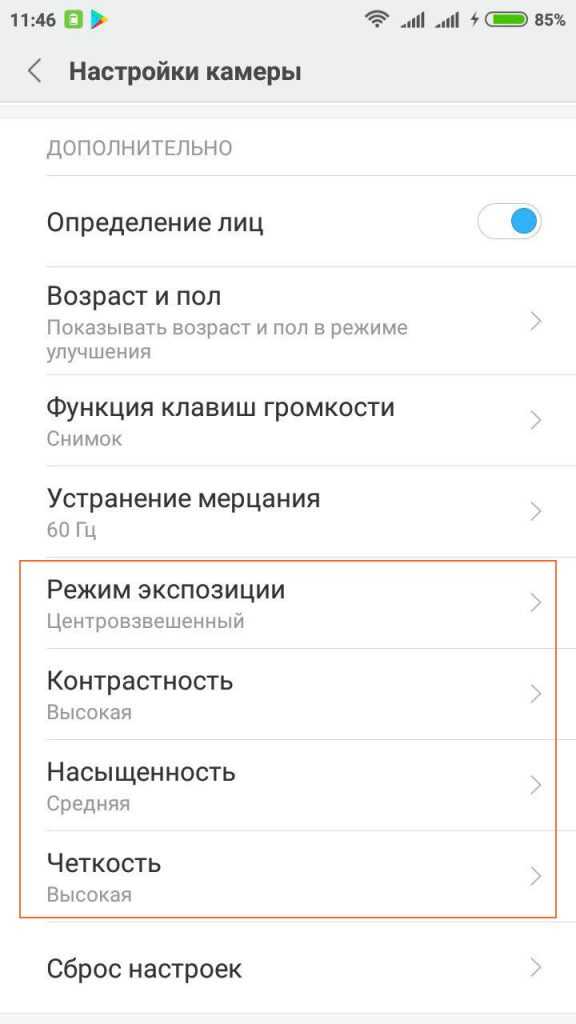
В этом разделе интересуют пункты:
- Режим экспозиции – проще говоря, расчет яркости из точки фокусировки;
- Контрастность;
- Насыщенность;
- Четкость.
Режим экспозиции – доступны три варианта «Усредненный», «Центровзвешенный» и «Точечный».
- «Усредненный» распределяет яркость равномерно по всему кадру.
- «Центровзвешенный» распределяет яркость от точки фокусировки, и к краям кадра происходит затухание.
- «Точечный» распределяет точечно яркость относительно объекта фокусировки. Данный режим хорошо использовать, если ваш объект очень яркий относительно фона.
Остальные пункты, такие как «Контрастность», «Насыщенность», «Четкость», нужно подбирать вручную, индивидуально для каждого устройства.
Примеры настроек качества фотографий на Xiaomi
На одном из форумов, посвященному Xiaomi, предложили вариант по улучшению камеры.
- Качество – «Высокое»
- Соотношение – «4:3»
- Экспозиция – «Усредненная»
- Четкость – «Самая низкая» или «Низкая»
- Контрастность и насыщенность – «Средняя».

Настройки одного из пользователей: Все параметры – «Высокое», Экспозиция – «Центровзвешенная».

- в первом варианте более естественные цвета;
- во втором картинка более насыщена.
Ручной режим камеры на Xiaomi
Подобрали оптимальные настройки для фотографий, теперь поговорим про «Ручной режим» в камере Xiaomi.
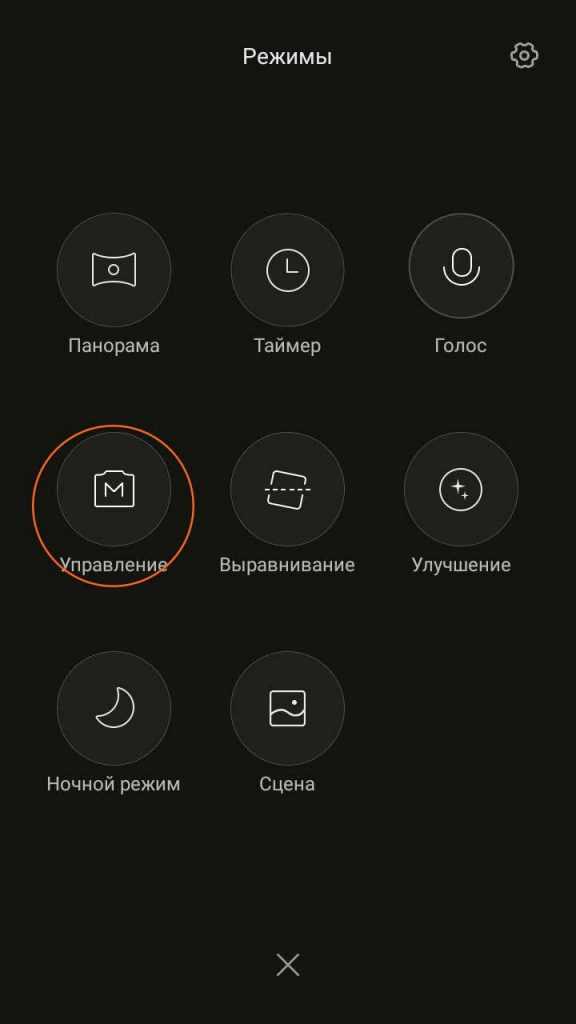
Ручной режим позволяет настроить баланс белого и ISO. Данный режим хорошо использовать при недостаточной освещенности.
- ISO – светочувствительность, имеет несколько вариантов на выбор. Чем меньше значение, тем темнее фото получится, чем больше, тем ярче, но и больше «шума» появляется.
- Баланс белого можно выбрать вручную для более точной цветопередачи.
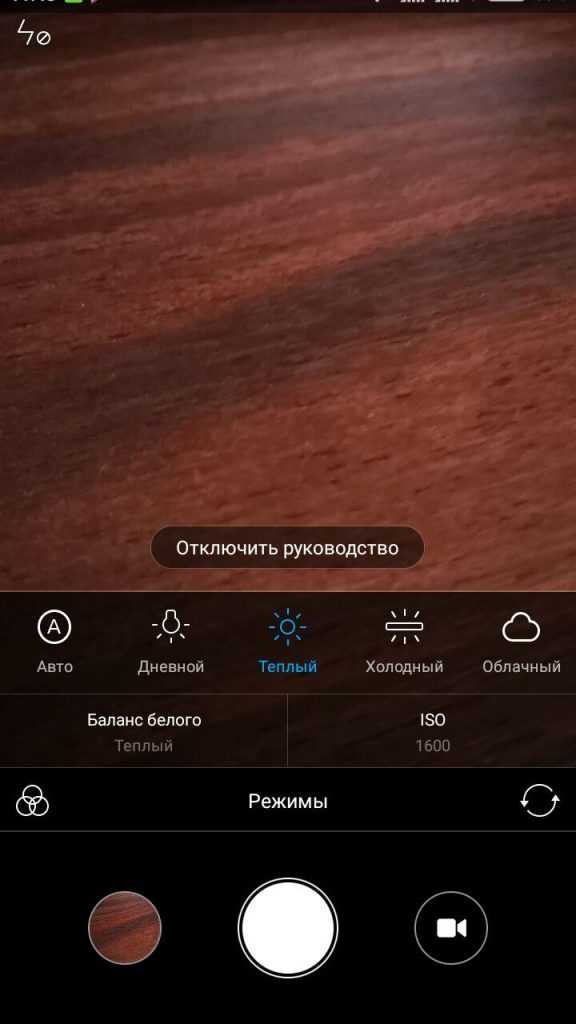
Все настройки необходимо подбирать индивидуально, под ситуацию.
Улучшение качества видео на Xiaomi
С фотографиями всё понятно, осталось настроить качество видео. Заходим в «Камеру» — переключаемся на видео – «Режимы» — шестеренка в правом верхнем углу.
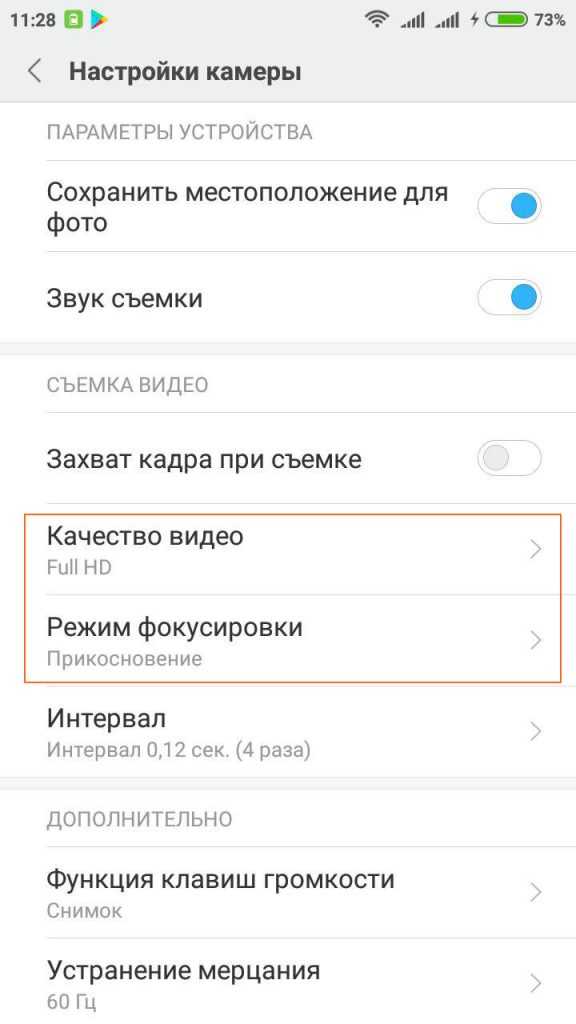
Для настройки видеопараметров всего два:
- Качество видео – выбираем Full HD, если у вас имеется пункт «4К», попробуйте.
- Режим фокусировки – два варианта, прикосновение или «CAF». «CAF» — это непрерывный фокус на объекте, на Xiaomi не совсем правильно работает, можете попробовать два варианта, рекомендуем «Прикосновение».
Все эти способы работают на всех устройствах, поддерживающих MIUI: Xiaomi Mi, Mi Max, Redmi, Redmi Note и так далее.
Настройка качества фотографий
Первое, с чего стоит начать, это выставить качество камеры на максимум, зайдя в приложения и нажав кнопку «Камера».
Настройку качества фотографий осуществляют следующим образом:
- Качество фото выбираем «высокое». Сжатие снимка при сохранении, будет уменьшено, детали фото будут более качественными.
- Формат кадра выбирают по желанию. 4:3 — стандартный размер применяет матрицу полностью для создания кадра. Широкоформатный кадр 16:9 исключает нижнюю и верхнюю части матрицы, и соответственно уменьшается размер фото. Они идеально подходят под разрешение смартфонов и занимают меньше места.
- Уровень резкости выставляют «низкий» или «самый низкий», так как с этими параметрами у снимков будет естественное и хорошее качество.
- Уровень контрастности — «нормальный».
- Режим экспозиции — «усредненный». Он равномерно распределяет яркость по экрану.
- Четкость и насыщенность — соответственно высокая и средняя.
Выбранные настройки улучшают качество получаемых снимков. Но в разных моментах параметры иногда придется изменять. Например, использование вспышки крайне необходимо в темное время суток, но при ярком солнце она не нужна.
Советы о том, как сделать удачные макрофотографии на Xiaomi
- По возможности отключите автофокус, так вы сможете добиться нужного художественного замысла. Иногда автоматика даёт сбой, и периодически не желает фокусироваться на маленьком жучке, или цветочке, который вы хотите запечатлеть. Поэтому ручной фокус — это простое и эффективное решение.
- Поэкспериментируйте с HDR режимом, он особенно выигрышно смотрится на макроснимках, конечно, если позволяют условия. Сделайте несколько фотографий с HDR и без него, после чего выберите наиболее удачный.
- Старайтесь избегать яркого прямого освещения объекта съёмки, и, хотя, в целом, камера Xiaomi с этим справляется, в некоторых ситуациях алгоритмы могут дать сбой. Если вы снимаете на улице, попробуйте накрыть объект собственной тенью, такой приём часто помогает сделать снимок чётким и равномерно освещённым.
- Очень частая проблема при съёмке макро – подвижность объекта, если вы снимаете на улице лёгкий ветерок оказывает серьёзное воздействие на объект, смещая его. Поэтому часто приходится искусственно закрепить героя снимка, либо держа в руке листочек, на котором расположился красивый жучок, либо фиксируя иным методом. Также не забывайте о собственном дыхании и движении рук. Дыхание должно быть спокойным, плавным, мягким. Постарайтесь сделать так, чтобы руки не дрожали, возможно упереть их в корпус, либо облокотить их на посторонний предмет, такой как земля, камень, подоконник или перила.
- Не скромничайте, делайте много фотографий с разных ракурсов, расстояний и направлений. Сделав 20-30 фотографий выберите из них парочку наиболее удачных, а остальные удалите.
Вернуться к содержанию
Список доступных настроек
На момент написания этой статьи все опции были предоставлены производителем на иностранном языке даже в русскоязычной прошивке. Ниже представлена их расшифровка, которая поможет вам определиться с рядом подходящего функционала:
- Internal magic tools – фильтры красоты, отвечающие за сглаживание кожи и удаление несовершенств;
- Face detection – обнаружение лица на фото и соответственно фокусировка на нем;
- Hide face detection frame automatically – скрыть рамку распознавания лица на фото;
- Beautify in Portrait mode – сглаживание кожи в режиме портрет;
- Turn on dual camera – активировать режим двойной камеры;
- Turn on MFNR – комбинирование нескольких фото в одно, с учетом уменьшения шумов;
- Turn on SR – активировать доступ к высокому разрешению;
- Turn on quick shot animation – выставить режим ускорения анимации;
- Turn on quick shot – активация режима быстрых снимков.
Как активировать в настройках смартфона?
Для того чтобы активировать экспериментальные настройки, воспользуйтесь любым файловым менеджером. Мы же на нашем примере использовали функционал стандартного «Проводника».
- Найдите папку «DCIM», после чего выберите пункт «Camera».
- Откройте камеру и создайте дополнительную папку, назвав ее «Lab_options_visible».
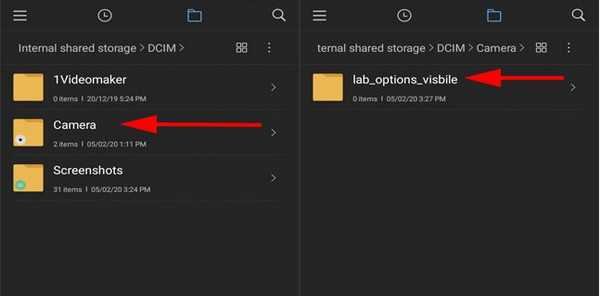
Перезагрузите телефон.
Откройте «Настройки», выберите «Приложения», затем «Камера» и «Настройки камеры». Теперь здесь должно отобразиться новое поле «Экспериментальные функции». Зайдите в него и перетащите ползунок в необходимых пунктах, значения которых подробно описаны ниже.
Как сделать снимок на 360 ° на Xiaomi Mi 10 Pro?
Панорамное изображение представляет собой захват изображения на 360 °. Эта опция позволяет вам сделать серию изображений по всему ландшафту, которые затем соберет ваш Xiaomi Mi 10 Pro. Вы даже сможете клонировать себя с одной стороны изображения на другую. Сделать панорамное фото очень просто. Однако вам необходимо знать определенные инструкции, такие как, например, избегать слишком быстрого перемещения камеры, избегать движений в вертикальном направлении,….
Как использовать панораму на Xiaomi Mi 10 Pro?
Чтобы сделать снимок на 360 °, вам просто нужно соблюдать следующий урок:
Программы для Windows, мобильные приложения, игры — ВСЁ БЕСПЛАТНО, в нашем закрытом телеграмм канале — Подписывайтесь:)
- Запустите приложение камеры вашего Xiaomi Mi 10 Pro.
- Проведите по меню влево или вправо над кнопкой фото или видео, чтобы найти параметр «Панорама», коснитесь его.
- Во-вторых, расположитесь там, где хотите начать фотографию.
- Нажмите кнопку съемки (большая круглая белая или синяя кнопка), чтобы начать съемку панорамного снимка.
- Двигайтесь медленно и не перемещая Xiaomi Mi 10 Pro по вертикали, вы увидите, как фотографии складываются друг в друга.
- Нажмите еще раз, чтобы остановить съемку на 360 °
Почему у вас неудачное панорамное фото?
Если на вашей фотографии есть линии или деформации, это происходит по одной из следующих причин:
- вы слишком быстро переместили свой Xiaomi Mi 10 Pro
- Вы перемешали свой Xiaomi Mi 10 Pro вертикально
- вы поймали кого-то или объект, который двигался во время съемки
Вы хотите узнать о том, как снимать замедленное видео на Xiaomi Mi 10 Pro, ознакомьтесь с нашей статьей.
Что делать, если на вашем телефоне нет режима макросъемки
Если на вашем текущем телефоне нет официального режима макросъемки, у вас все еще может быть несколько способов сделать макро или, по крайней мере, фотографии, близкие к макро. Проверьте различные камеры в своем телефоне, чтобы увидеть, насколько близко вы можете подойти к мелким объектам и при этом оставаться в фокусе. Если вы измените настройки фотографии, чтобы повысить качество и разрешение этих изображений, можно будет вырезать макро-изображение из большего кадра.
Вы также можете купить внешние макрообъективы, которые крепятся к телефону. Это небольшая дополнительная проблема, но это намного дешевле, чем покупать совершенно новый телефон только для того, чтобы получить доступ к режиму макросъемки.
Настройка фото
Качество фотографий
1
Войдите в «Настройки»:
2
Зайдите в «Системные приложения»:
3
Выберите «Камера»:
Затем «тыкните» на «Качество фото» и выберете «Высокое»:
Чем выше качество фотографии Вы выбираете, тем больше памяти в устройстве займёт фотография.
Соотношение сторон
Возвратитесь и нажмите на «Соотношение сторон». Здесь нет единого верного решения – выбирайте то, в котором нравится снимать именно Вам:
Разница между двумя форматами кадра в том, что стандартный использует всю матрицу при создании фотографии, а вот широкоформатный не захватывает верхнюю и нижнюю ее часть, поэтому уменьшается размер. Но повторюсь – выбор формата зависит лишь от Вашего предпочтения.
Режим экспозиции
Важный пункт в настройке камеры. Режимов существует три:
- Усредненный. При съемке в этом захвате учитывается яркость всех частиц на фото.
- Центровзвешенный. В таком режиме происходит фокусировка на нужном объекте и учитывается яркость только его.
- Точечный. При данном виде режима достаточно точно видны отдельно взятые или небольшие относительно всего изображения объекты.
Распространенными режимами являются два последних, но и опять же – нет одного правильного ответа при выборе захвата. Попробуйте несколько вариантов и выберите удобный.
То же самое касается контрастности, насыщенности и четкости. Пробуйте, экспериментируйте и заливайте Ваши шедевры на просторы интернета:
Режимы съемки
Панорама. С помощью данного режима возможно уместить на одной фотографии практически все, что находится вокруг. Для этого Вам нужно:
1
Зайти в «Камеру»:
2
Нажмите на «Режимы»:
3
Выберите «Панорама»:
4
Нажмите на кнопку затвора и поворачивайте камеру вокруг себя по горизонтали:
Когда хотите закончить панораму, нажмите кнопку «Стоп»:
Таймер. Эта функция очень удобна в том случае, когда Вы собрались большой дружной компанией и хотите сделать памятный снимок, а на «селфи» все не умещаются. Поэтому можно установить телефон на штатив или на подставку и активировать функцию таймера с отложенным спуском затвора на 3, 5 и 10 секунд. Для того чтобы воспользоваться данным режимом необходимо:
1
В приложении «Камера» -> «Режимы» выберите «Таймер»:
2
Установите временной отрезок отложенного спуска затвора:
Когда будете готовы, нажмите на кнопку, чтобы сделать фотографию, и через заданный промежуток получите снимок:
Голос. Благодаря данному режиму производится съёмка без рук. Для того чтобы активировать данный режим нужно:
1
В «Режимах» Камеры выбрать «Голос»:
Скажите любое слово, например: «фоткай», «чииииз», «полетели», и дождитесь появления таймера отсчета. Телефон сделает снимок.
Управление. В данном режиме можно самостоятельно настроить желаемые характеристики будущего фото. Можете изменять баланс белого и ISO, тем самым изменяя цветовую подачу изображения и способность сенсора воспринимать поток света. Чтобы перейти в данный режим необходимо:
1
Зайти в «Камеру» и выбрать режим «Управление»:
Нажимая на каждую из кнопок управления, выберите наиболее подходящую настройку:
Выравнивание. Данная функция удобна в том случае, если нужно получить идеально ровный снимок. Чтобы этим воспользоваться:
1
В «Камере» нажмите на режим «Выравнивание»:
Сделайте снимок из любого положения и получите ровное изображение относительно горизонта:
-
Улучшение:
Данная функция повышает четкость, резкость и насыщенность снимка в автоматическом режиме. Перемещая ползунок внизу экрана, можно повысить качество фотографии.
-
Ночной режим:
С помощью этого режима Вы можете снимать даже в сумерках.
- Сцена: В зависимости от того, в какой ситуации вы делаете снимок, выберите подходящий из предложенных или оставьте автоматический режим — в этом случае программа сама за Вас выберет настройки:
Настройки на основном экране камеры
- Зайдя в приложение «Камера», в правом углу Вы увидите надпись «HDR». С этой функцией на фотографии Вы увидите одинаково четко и слишком темные, и слишком светлые области, тогда как в обычном режиме они могут быть пересвечены или недосвечены:
- В левом углу расположена иконка вспышки, нажимая на нее, Вы выбираете режим работы вспышки — включена, выключена или автоматическая работа:
-
В левом нижнем углу — значок, составленный из трех кружков. Нажав на него, вы можете выбрать фильтры:
- В правом нижнем углу Вы найдете две стрелки, образующие круг. Они меняют камеру с задней на фронтальную и наоборот:
Смартфоны с дюймовой фотоматрицей
Почему производители смартфонов так стремятся разместить в небольшом корпусе крупную фотоматрицу? Все дело в том, что от нее во многом зависит, какое качество будет у фотографий. Так, размер матрицы определяет, какого размера будут составляющие ее минимальные элементы – пиксели. Чем пиксель больше, тем больше света он способен «захватить» при создании снимка. Правда, при этом важную роль играет и входное отверстие объектива – ведь чтобы матрица получила большее количество света, он должен иметь возможность в нее попасть. Проще говоря, чем шире объектив, тем больше света дойдет до матрицы.
Заголовки статей о Xiaomi 12S Ultra преподносят новинку как первый смартфон с однодюймовым сенсором камеры. Правда, до него уже вышли несколько гаджетов с матрицей такого же размера (про то, какой именно дюйм здесь имеется в виду, мы поговорим чуть ниже). Так, еще в 2014 году выпустили камерофон от Lumix – Panasonic Smart Camera Lumix DMC-CM1. Эта модель стала попыткой создать полноценный гибрид из камеры и смартфона. Результат, в общем и целом, получился неплохой, но все же у него были свои минусы – например, очень высокая цена. За те же деньги тогда можно было купить полноценную цифровую камеру, правда, без опций телефона.
В прошлом году японская компания Sharp представила свой вариант «дюймовочки» – камерофон Aquos R6. Но у него тоже были специфические особенности: всего одна основная камера (соответственно, отсутствие зум-модуля) и снова — высокая цена. Но основная причина, почему модель не стала массовой – она вышла в основном для японского рынка. В 2022 году был анонсирован Sharp Aquos R7 с большим разрешением однодюймовой матрицы. Но выводить новинку за пределы японского рынка производитель опять же не намерен.
Еще одна попытка заполнить нишу смартфонов с однодюймовой фотоматрицей была предпринята разработчиками Sony. Камерофон Sony Xperia Pro-I появился в продаже в 2021 году и также получил однодюймовую фотоматрицу. По утверждению производителей, это та же (немного доработанная) матрица, что и у мощной компактной камеры Sony RX100 VII. Правда, есть одно «но». Разрешение камеры смартфона 12 Мп, а у самой матрицы разрешение – 20,1 Мп.Дело в том, что сенсор телефона используется не полностью. Это происходит из-за размера объектива (а правильнее сказать, диаметра его входного отверстия), который не способен пропускать столько света, сколько может «воспринять» по сути 20-мегапиксельная матрица.
И, наконец, пара слов о камерофоне, выход которого наделал столько шума в мире цифровых технологий в 2022 году. Компания Xiaomi выпустила новую «дюймовочку» – модель 12S Ultra.
Xiaomi 12S Ultra
«Однодюймовая матрица» IMX989 для главной из трех тыловых камер была разработана совместно с инженерами Sony специально для нового флагмана. Объектив для камеры был создан знаменитой немецкой компанией Leica, имя которой вписано в историю фотографии золотыми буквами. Но опять же Xiaomi принимала участие в его разработке. Безусловно, светосильный объектив с диафрагмой f/1.9 тоже вносит свой существенный вклад в создание качественного изображения. Оба производителя техники сотрудничали и в работе над программным обеспечением камеры. Но вернемся к основной теме нашей статьи.
Размеры матрицы Sony IMX989 — 13,2 x 8,8 мм (кроп-фактор 2,72). Используя теорему Пифагора, вычисляем из представленных данных длину диагонали – 15,8644 мм. Но при переводе «классического» дюйма в метрические единицы измерения мы получим вовсе не 15-16 мм, а 25,4 мм. Получается, что до уже более-менее привычного нам дюйма диагональ матрицы нового флагмана серьезно не дотягивает. И здесь мы переходим к следующей части нашей статьи, где поговорим о таком понятии, как видиконовский дюйм.
Однодюймовая матрица Sony IMX989
7 причин, почему камера снимает плохо
Сделать идеальное фото на телефон – сложная задача. Главный источник красивых кадров – хорошее нейтральное освещение. Но не все смартфоны от компании Хуавей могут работать в режиме «идеальной фотографии» в любой ситуации.
Основные причины плохого качества фотографий:
- Попадание пыли или грязи на внешний объектив камеры. Одна из самых простых проблем, решается с помощью очищения поверхности.
- Царапина или иное повреждение объектива. В этом случае единственным способом улучшить камеру является полная замена модуля.
- Попадание влаги внутрь смартфона. Не все телефоны от Хуавей защищены высокой степенью защиты от воды и пыли, стандарты IP67 и IP68 доступны только телефонам премиальных серий. При попадании внутрь воды необходимо обратиться в ремонтный центр и просушить гаджет, возможно потребуется замена модуля камеры.
- Падение телефона тоже сказывается на качестве фотографий, особенно это заметно, если телефон перестал фокусироваться или делает мутные снимки. Скорее всего потребуется замена модуля.
- Резкое перемещение рук или съемка объекта в движении. В этом случае проблема решается только штативом и замедлением движущегося объекта съемки.
- Сбой программного обеспечения. Для решения проблем со сбоями достаточно откатить телефон к заводским настройкам. Если проблема с камерой не решена, то причина плохих снимков не в сбое.
- Ухудшение качества фото после обновления Андроида и EMUI. С обновлением появились дополнительные возможности работы с камерой и программные надстройки, но не во всех смартфонах они работали стабильно. Исправить проблему можно откатом на прошлую версию прошивки или установкой последней версии обновлений на 9.0 (после 9.0 их было уже два).
Если проблема в качестве снимков не связана с физическим повреждением объектива или модуля, то решить ее просто. Достаточно заняться настройками камеры или воспользоваться любым приложением из Google Play.

































